- Autore Lauren Nevill [email protected].
- Public 2023-12-16 18:53.
- Ultima modifica 2025-01-23 15:20.
Non sei soddisfatto dell'elenco dei segnalibri senza volto in Mozilla Firefox, tra i quali è difficile trovare rapidamente i siti di cui hai bisogno? I segnalibri visivi ti aiuteranno, che, quando avvii il browser e apri una nuova scheda, mostreranno i siti che sono più importanti per te. Affinché i segnalibri visivi appaiano nel tuo browser, è sufficiente installare Yandex. Bar, tuttavia, questo servizio presenta notevoli inconvenienti: il numero di segnalibri è limitato a 9. In questo articolo, ti diremo come aumentare il numero di segnalibri Segnalibri Yandex. Bar.
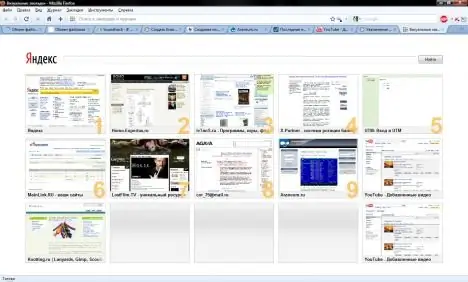
È necessario
Yandex. Bar
Istruzioni
Passo 1
Installa Yandex. Bar e apri una nuova scheda con segnalibri visivi. Nella barra degli indirizzi della pagina con i segnalibri visivi, inserisci about: config, quindi vai su new> string.
Nella finestra che appare, crea una nuova riga. Nella colonna "Nome impostazione" inserisci il comando yasearch.general.ftab.settings con il valore della riga {"rows": 4, "cols": 5}. Ciò significa che ci saranno 4 righe e 5 colonne, ovvero avrai 20 segnalibri visivi.
Se lo desideri, puoi aumentare ulteriormente il numero di righe e colonne.
Fare clic su OK e riavviare il browser. Il numero di segnalibri visivi aumenterà.
Passo 2
In una versione precedente, apri l'origine della pagina nella scheda visiva, quindi trova il percorso che punta al file visivo nella riga superiore della finestra di origine. Segui questo percorso e trova il file chrome\content\ftab\xsl-thumbs-template.xsl, aprilo con Blocco note.
Trova le linee:
Cambia i valori 3 in quello che vuoi (4 e 5).
Quindi trova il file chrome / content / ftab / ftab.js e in esso - la seguente riga:
if (aPageIndex> = 1 && aPageIndex <= 9) {
Riscrivi il valore 9 per 20.
Quindi, trova il file chrome / content / sub-scripts / ya_ftab.js e in esso - la riga:
funzione:: attributo ("indice")> 9 ||
In esso, cambia anche da 9 a 20.
Ora puoi riavviare il browser: il numero dei tuoi segnalibri aumenterà.






